エージェント スクリーンキャプチャは、通話の録音だけでなく通話中のエージェントのデスクトップ画面を録画します。管理者は、通話終了後にエージェントの対応内容をレビューできます。
対象ユーザー
この機能は、Dialpad Sell, および Dialpad Support の Pro、Enterprise プランでご利用いただけます。
コンタクトセンターの通話でご利用いただけます。
スクリーンキャプチャを有効にする
手順:
[管理者設定] > [コンタクトセンター] を開きます。
対象のコンタクトセンターを選択します。
[詳細設定] に移動します。
通話録音のセクションにある [エージェントの画面も録画する] にチェックを入れます。
着信と発信で個別に設定可能です。
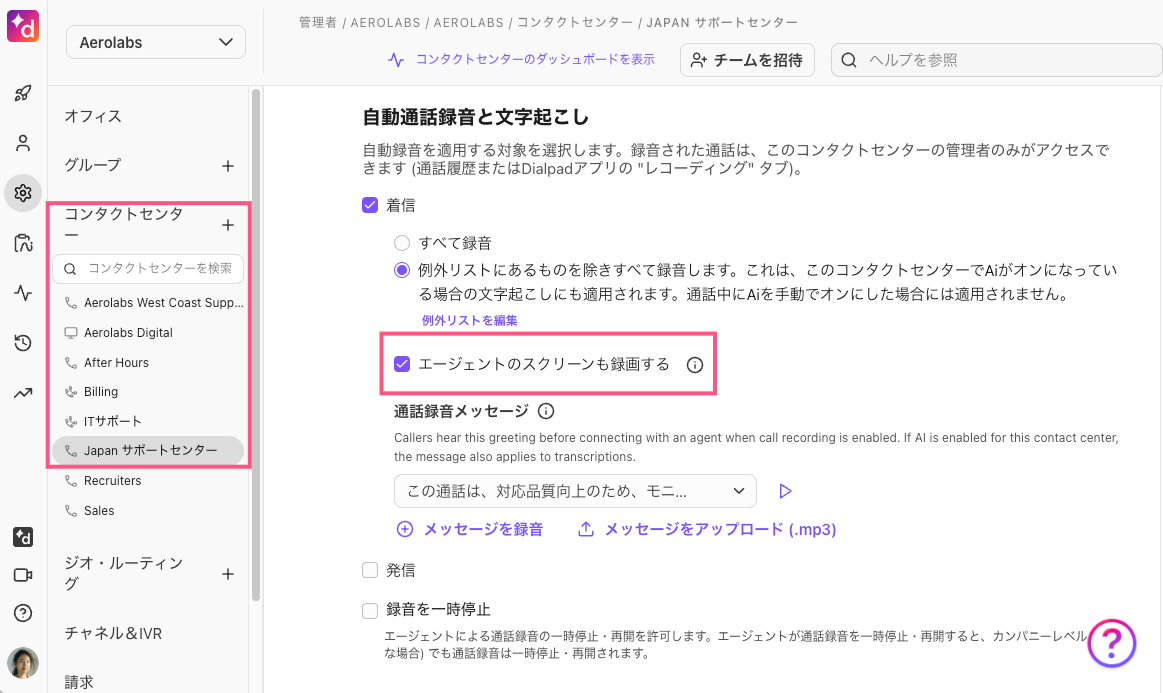
Chrome OS デバイス対応
本機能を Chrome OS デバイスでの利用をご希望の場合、カンパニー管理者がGoogleへアクセス追加リクエストを提出してください。
リンク:アクセスリクエストフォーム
入力項目:
Company name:御社カンパニー名
Domain name:ドメイン名
Organization unit: Google 組織部門 (リンク)
Dialpad Contact Center Solution:[Dialpad Contact Center] と入力
URL allowlist for Screen Recording:[https://dialpad.com] と入力
Additional policies to enable for specified URLs:[Multi-screen capture] チェックボックスをオン
上記内容で送信ください。
スクリーンの録画を見る
手順:
管理者画面から [会話履歴] にアクセスします。
該当するコンタクトセンターでフィルターします。
通話履歴の右側に表示されているビデオアイコンをクリックして録画を開きます。
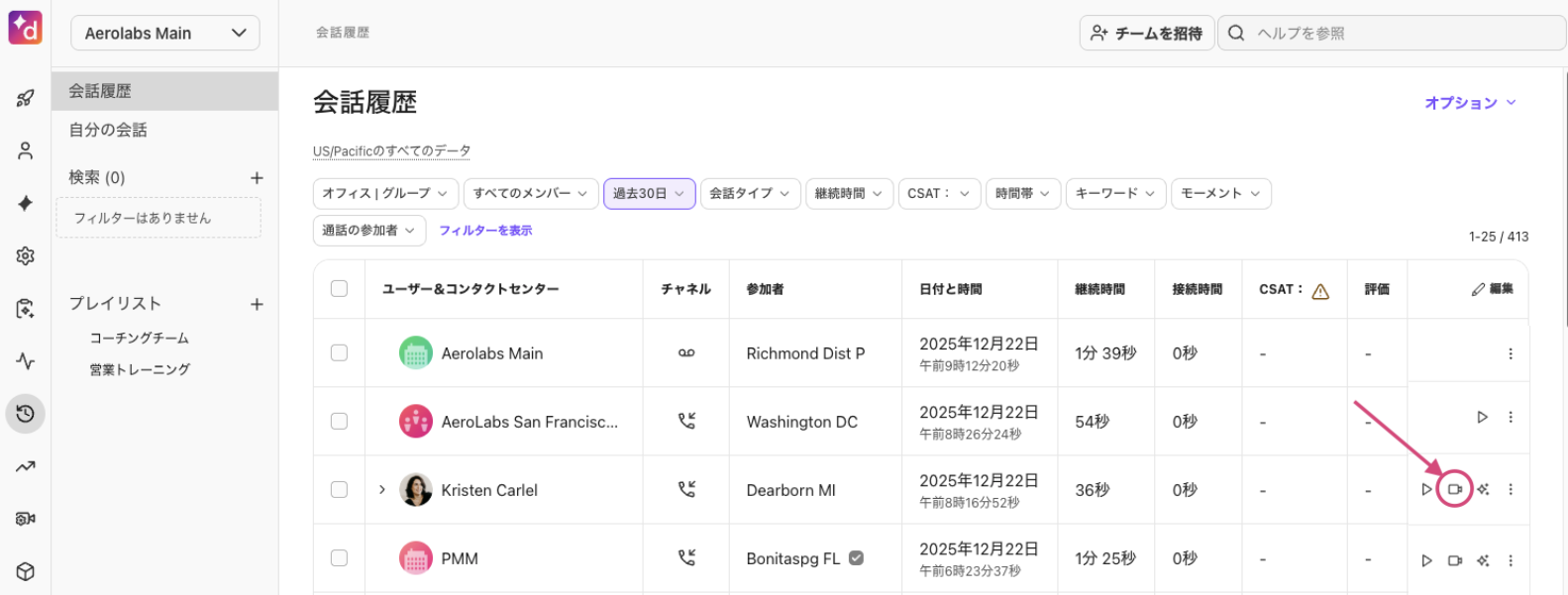
録画のダウンロード
エージェントのスクリーンキャプチャは、次の2つの方法でダウンロードできます。
会話履歴からダウンロード
会話履歴からスクリーンキャプチャをダウンロードするには:
管理者画面から [会話履歴] にアクセスします。
スクリーンキャプチャのある通話に移動します。
[オプション](3つの点)> [スクリーンの録画をダウンロード] を選択します。
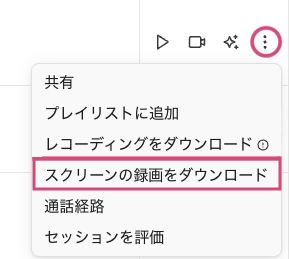
通話サマリーからダウンロード
通話サマリーからスクリーンキャプチャをダウンロードするには:
管理者画面から [会話履歴] にアクセスします。
スクリーンキャプチャのある通話に移動します。
AI アイコンを選択します。
![]()
[データをダウンロード] > [スクリーンの録画をダウンロード] を選択します。
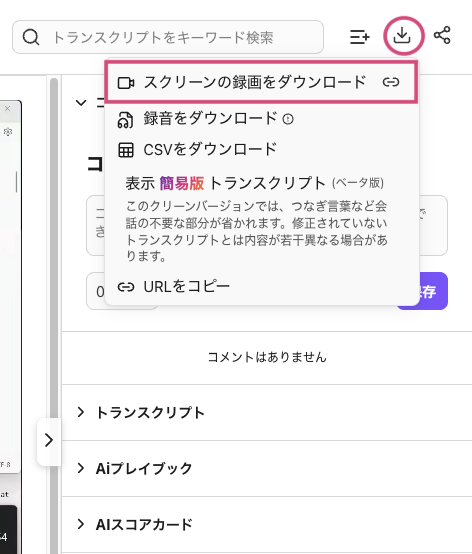
システム要件
以下、管理者、エージェントごとに確認ください。
管理者 |
|
エージェント |
|
FAQs
録画の保存期間は?
デフォルトでは1年間です。1年を経過するとデータは削除されます。
音声録音にもアクセス可能ですか?
はい、可能です。スクリーンキャプチャには音声も録音されています。音声ファイルのみダウンロードおよびアクセスすることが可能です。
複数のデスクトップを開いている場合、録画されますか?
はい。エージェントが複数のデスクトップを開いている場合は、使用中のそれぞれのデスクトップが録画されます。
録画が壊れて見えるのはなぜですか?
十分なネットワークアクセスが確保されているかをご確認ください。
通話がコンタクトセンターからユーザーへ転送された通話は録画されますか?
いいえ。録画は機能を有効化したコンタクトセンター上のみで実行されます。
録画されない通話があるのはなぜですか?
通話時間が短かい場合、十分な閲覧データがないため録画は登録されません。
エージェントに自分のスクリーンが録画されていることを通知されますか?
はい、通知されます。エージェントの通話中のスクリーンに録音されている通知が表示されます。